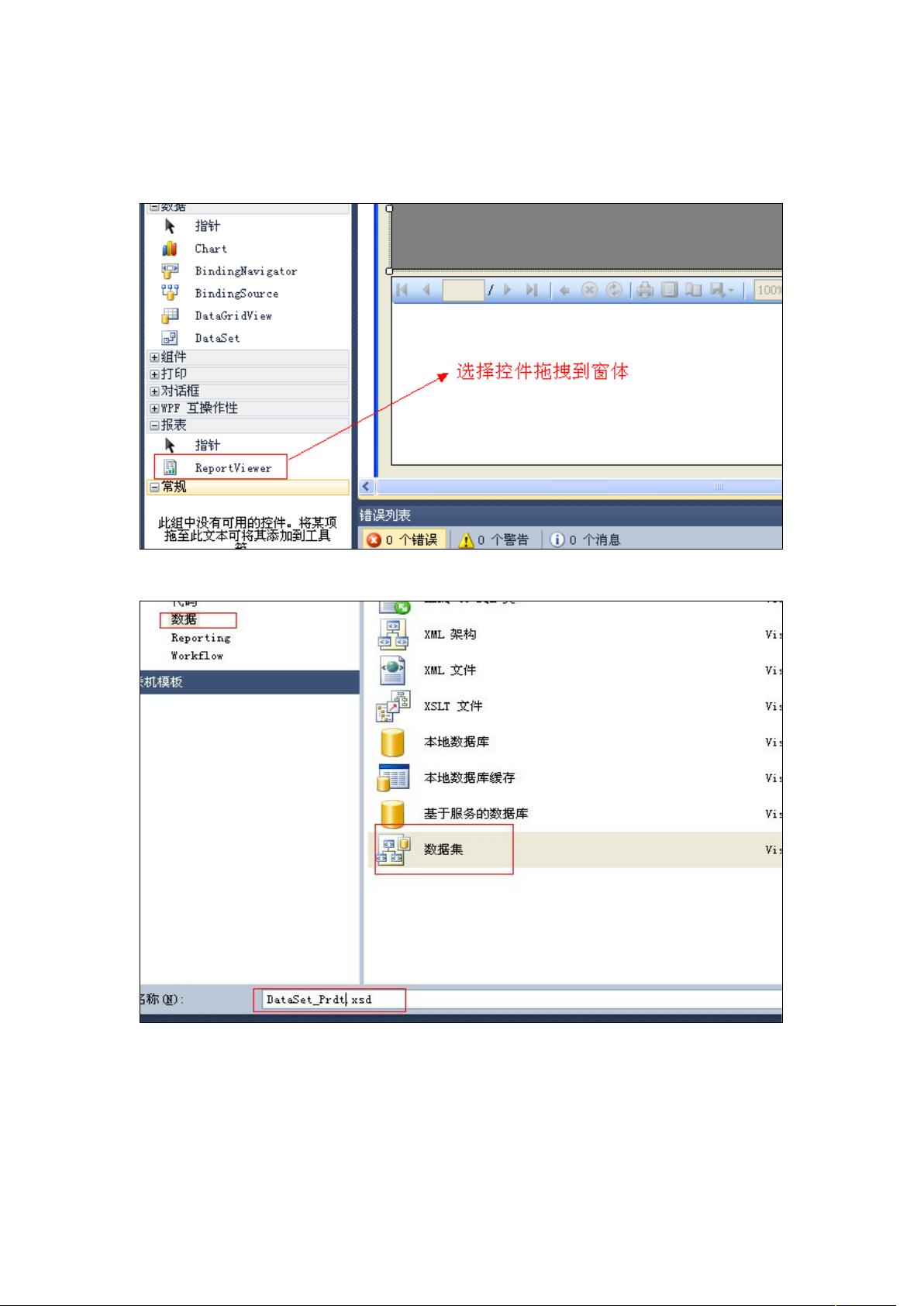ReportViewer:快速创建图文报表与分页打印指南
需积分: 16 139 浏览量
更新于2024-09-30
收藏 143KB DOC 举报
本篇文档详细介绍了如何使用ReportViewer控件在C#中创建和展示图文报表,并实现分页打印功能。以下是主要内容的详细介绍:
1. **ReportViewer控件集成**:
在C#开发环境中,首先在工具箱的“报表”类别中选择ReportViewer控件,并将其放置到窗体设计中,以便于数据的可视化呈现。
2. **数据集的准备**:
数据集是报表的基础,需要在项目中添加一个名为DataSet_prdt.xsd的数据集文件。通过右键菜单创建一个新的数据集项目,添加一个DataTable,对其进行重命名并添加所需的列,用于存储报表的数据。
3. **报表文件的添加**:
新建一个报表文件(.rdlc),通过右键菜单选择“Reporting”类别,然后选择“报表”。在报表文件中,设置数据源,通常是从数据集中的DataTable拖拽“表”到文件中,或者在设计时通过新建数据源对话框配置。
4. **指定数据源**:
报表文件需要连接到数据源,打开DataSet_Prdt.rdlc,通过工具箱选择合适的表或数据区域,确保数据源设置正确。如果没有设置,系统会提示用户创建新的数据源。
5. **填充数据到报表**:
使用SqlConnection获取数据库连接并打开,然后执行SQL查询获取所需数据。创建SqlDataAdapter,填充数据到DataSet中的DataTable,然后指定报表控件的报表文件路径以及报表数据源的名称。
6. **设置报表数据源**:
在代码中,定义ReportDataSource对象,给它分配名称,如"DataSet_Report"。接着,将填充好数据的DataTable与ReportDataSource关联,设置为报表控件(reportViewer1)的LocalReport的ReportEmbeddedResource属性。
7. **显示报表数据**:
最后,将报表数据源添加到报表控件上,通过调用reportViewer1.LocalReport.DataSources.Add(rds)完成这一过程。这样,用户界面的ReportViewer就可以根据指定的数据源动态展示数据,并支持分页打印。
通过以上步骤,开发者可以有效地使用ReportViewer控件在C#中创建功能丰富的报表,并且能够处理复杂的数据操作,满足企业级应用的报表需求。这份文档不仅提供了详细的步骤,还涵盖了关键代码示例,使得读者能快速上手并掌握ReportViewer的使用。
2009-06-09 上传
2009-05-25 上传
2018-03-26 上传
2016-06-30 上传
2008-12-21 上传
2020-10-19 上传
567 浏览量
2018-11-13 上传
2017-09-03 上传
qxxiaohui
- 粉丝: 1
- 资源: 3
最新资源
- 正整数数组验证库:确保值符合正整数规则
- 系统移植工具集:镜像、工具链及其他必备软件包
- 掌握JavaScript加密技术:客户端加密核心要点
- AWS环境下Java应用的构建与优化指南
- Grav插件动态调整上传图像大小提高性能
- InversifyJS示例应用:演示OOP与依赖注入
- Laravel与Workerman构建PHP WebSocket即时通讯解决方案
- 前端开发利器:SPRjs快速粘合JavaScript文件脚本
- Windows平台RNNoise演示及编译方法说明
- GitHub Action实现站点自动化部署到网格环境
- Delphi实现磁盘容量检测与柱状图展示
- 亲测可用的简易微信抽奖小程序源码分享
- 如何利用JD抢单助手提升秒杀成功率
- 快速部署WordPress:使用Docker和generator-docker-wordpress
- 探索多功能计算器:日志记录与数据转换能力
- WearableSensing: 使用Java连接Zephyr Bioharness数据到服务器